Бързи настройки на маршрутизатора Tenda AC9 (AC1200)

- 2555
- 233
- Ray Ward
Бързи настройки на маршрутизатора Tenda AC9 (AC1200)
В повечето случаи няма никакви проблеми в процеса на създаване на рутери от тенце. Всичко благодарение на обикновен контролен панел, който е инсталиран на тези рутери, наличието на руски и украински (в повечето случаи) език и разбираеми инструкции, които са включени. Така че би било възможно да подготвите една инструкция, а не да се напишат отделна за всеки модел.
Но съм сигурен, че е много по -лесно да се създаде лидерска настройка, която е написана на примера на конкретен рутер. И тези инструкции също са полезни, тъй като потребителите винаги могат да оставят някакъв въпрос за определен модел. Попитайте нещо в коментарите, изяснете и t. Д. И не е необходимо да се обърквате в различни модели, софтуерни версии, бутони, портове. Поради тази причина реших да напиша инструкции за настройване на рутера Tenda AC9.

Това е двулентов Wi-Fi рутер от Tenda с Gigabit Ports, мощен пълнеж и на добра цена. Можете да прочетете повече по -подробно в статията: Tenda AC9 - Преглед на мощния и евтин Wi -Fi рутер за къщата.
Ще конфигурирам новия рутер. Които при фабричните настройки. Следователно, ако вече сте яли вашия Tenda AC9 или нещо няма да върви според инструкциите, първо нулирайте настройките. Включете маршрутизатора, щракнете върху бутона за нулиране с малко и задръжте 10 секунди.
Можете да разгледате индикаторите. Когато всички излязат и светят, бутонът може да бъде пуснат.
След това трябва да свържете всичко и можете да пристъпите към настройката.
Подготовка за настройка
Тук има три стъпки:
- Свързваме захранването към Tenda AC9 (за да направим светлините на индикаторите).
- След това трябва да свържете нашето устройство (от което ще настроим) към рутера. Можете да свържете както с LAN кабел (той включва), така и от Wi-Fi. Всичко е просто с кабела. Единият край на рутера, вторият към компютъра или лаптоп.
 Или към Wi-Fi мрежа. Името на фабриката на мрежата и паролата (както и адресът за въвеждане на настройките, MAC адрес и друга информация) са посочени на стикера:
Или към Wi-Fi мрежа. Името на фабриката на мрежата и паролата (както и адресът за въвеждане на настройките, MAC адрес и друга информация) са посочени на стикера: Веднага след свързването с Wi-Fi или чрез кабел, Интернет може да не работи. Това е добре.
Веднага след свързването с Wi-Fi или чрез кабел, Интернет може да не работи. Това е добре. - В Wan Port "Internet" (той е син) Свържете интернет.
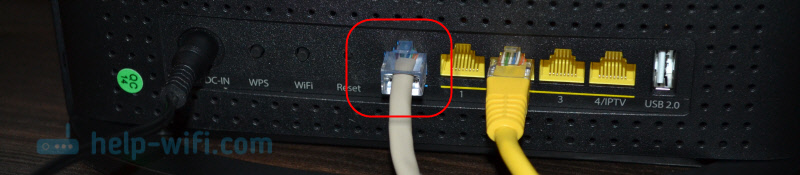 Кабел от вашия доставчик или модем.
Кабел от вашия доставчик или модем.
Мисля, че сте свързани с всичко и сте се свързали с рутера. Продължаваме.
Tenda AC9 Настройки
За да отворите уеб интерфейс (страница с настройки на рутер), трябва да отидете до всеки браузър на 192.168.0.1, или Tendawifi.Com. Написах по -подробно в инструкциите как да отида в настройките на маршрутизатора Tenda.
Учителят на бързите настройки трябва да се отвори. Променете езика и щракнете върху „Старт“. Ако страницата с настройките на рутера не се отвори, вижте съветите в тази статия.
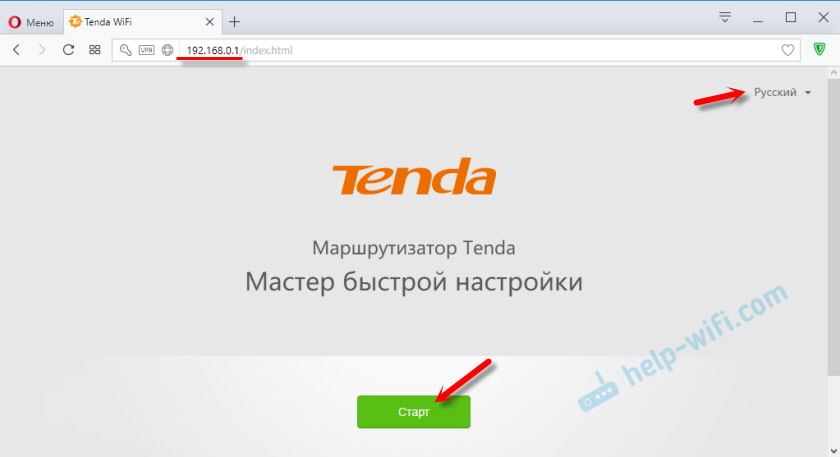
На първата стъпка трябва да зададете параметрите за свързване към интернет. Това са най -важните настройки. Ако зададете нещо нередно, тогава Интернет няма да работи чрез рутера. Връзката с Wi-Fi мрежата ще бъде, но без достъп до Интернет.
Трябва да изясните всички необходими настройки и параметри с вашия доставчик. Тип връзка, обвързване от MAC адрес (е или не) и вече въз основа на типа връзка, такива данни като: Вход, парола, адрес на сървъра.Ако например имате "динамичен IP", тогава просто продължаваме да се настройваме. Ако има обвързване на MAC адреса, тогава той може да бъде затворен от компютъра, към който е прикачен интернет (и свързан към кабелния рутер), или регистрирайте адреса ръчно. Можете също да промените MAC адреса на доставчика на адреса на рутера (посочено на стикера).
Ако типът връзка е PPPOE, тогава ще трябва да посочите потребителското име и паролата. И за L2TP, PPTP също адреса на сървъра.
Проверете всичко и щракнете върху бутона "Next" ".
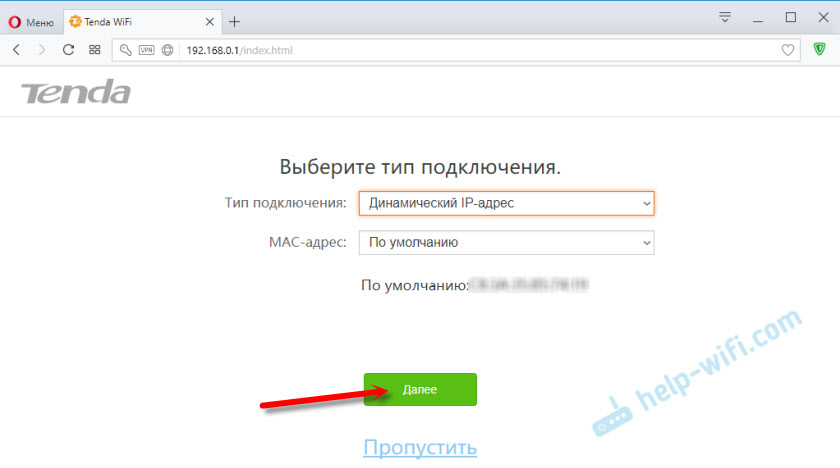
След това имаме настройка на Wi-Fi мрежа. Можете да промените силата на предавателя (честно казано не знам дали това се отразява на покритието), тогава трябва да зададете името на Wi-Fi мрежата и паролата на Wi-Fi. Също така в най -ниското поле, измислете и запишете паролата, която ще трябва да бъде въведена на входа на настройките на рутера. Не ви съветвам да поставите същото като на Wi-Fi. Запишете паролите, за да не забравите.
Тъй като имаме рутер с две ленти, мрежата с честота 5 GHz ще бъде с името "Network_5g". Паролата е същата.
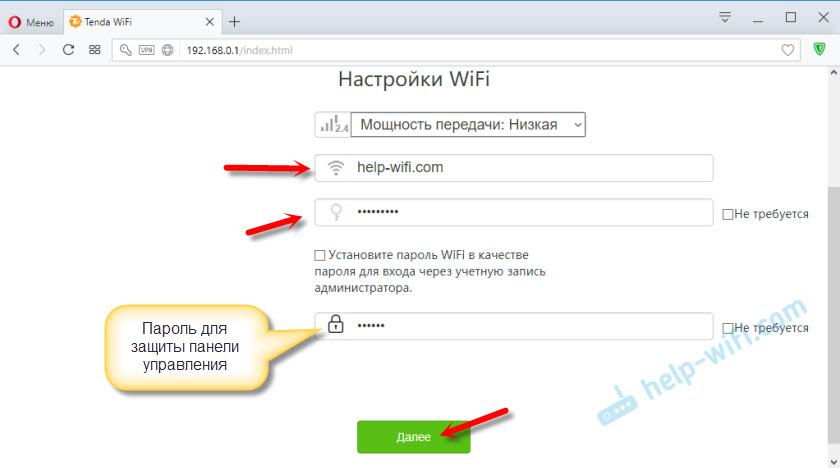
Ще се появи такъв прозорец:
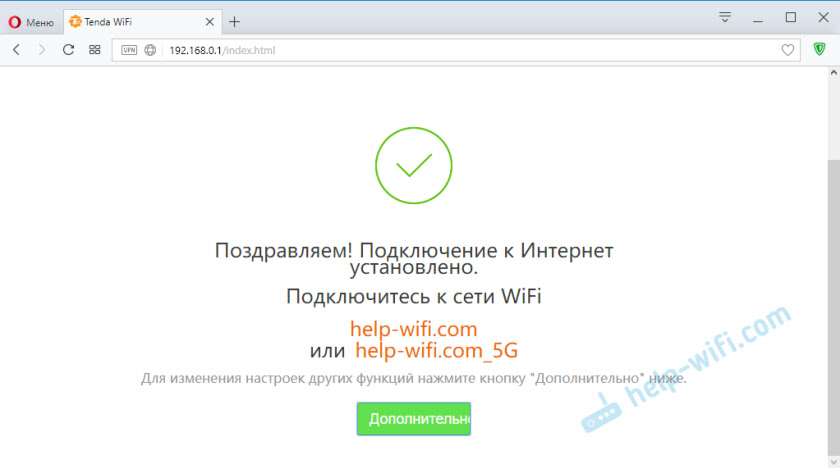
Ако щракнете върху „допълнително“ или отидете отново 192.168.0.1, тогава ще трябва да посочите паролата (не от Wi-Fi, а от настройки).
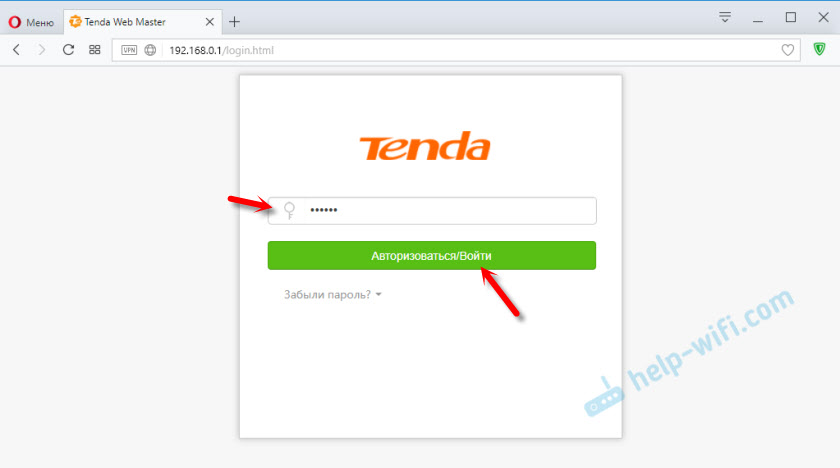
Контролният панел с всички настройки ще се отвори. Където, например, можете да промените името Wi-Fi мрежа, паролата, да изключите мрежата с ненужна честота. На 2.4 GHz, или 5 GHz. Всичко това е в секцията "WiFi".
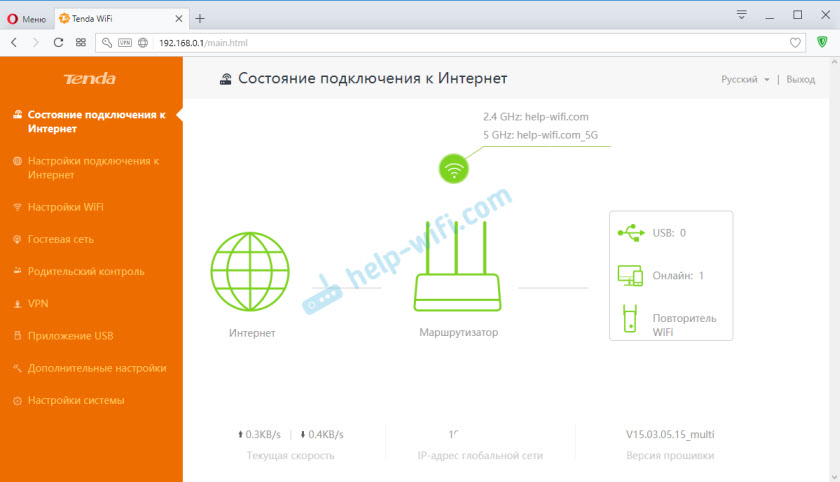
Всичко е много просто и ясно там. Не виждам причина да разглеждам подробно всички настройки. Ако не друго, попитайте в коментарите.
Е, оставете отзивите. Как харесвате Tenda AC9?
- « TL-WR720N рутера замръзва след свързване на компютър с Wi-Fi адаптер TP-Link TL-WN781ND
- Как да нулирате паролата и настройките на рутера на Mikrotik Routerboard? »

